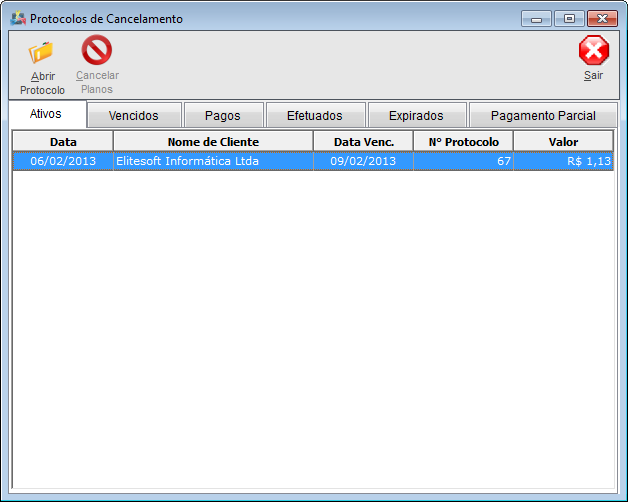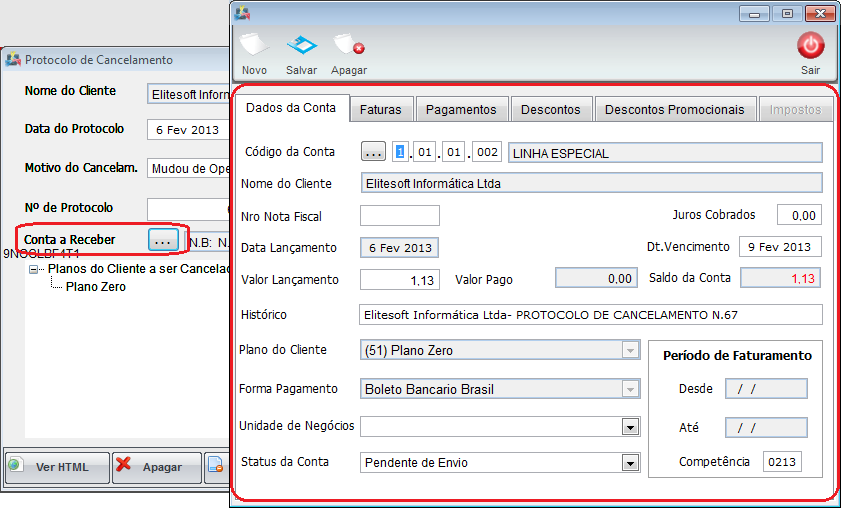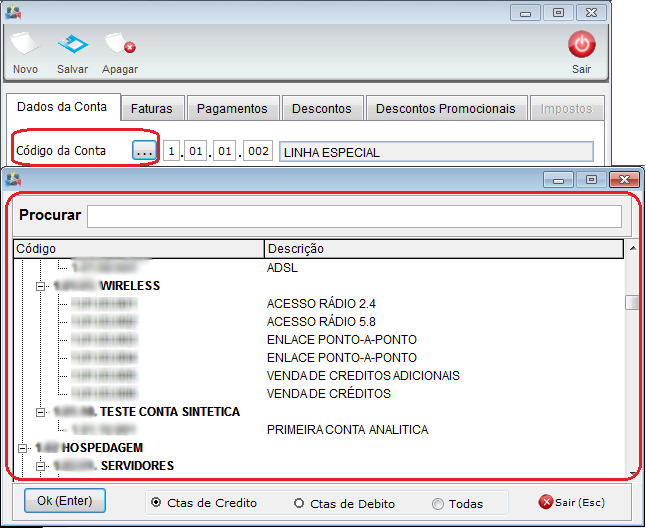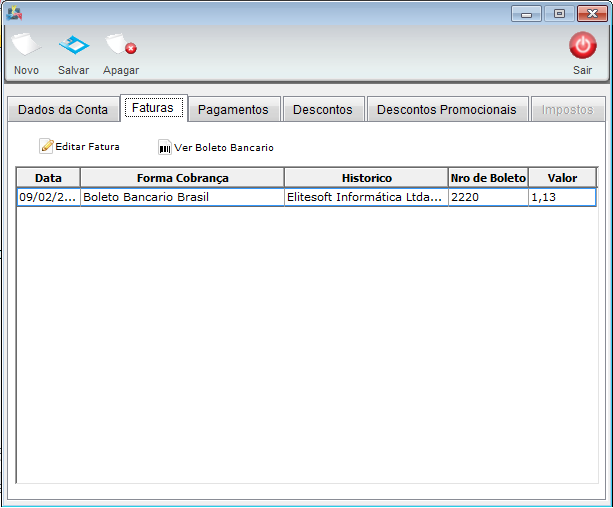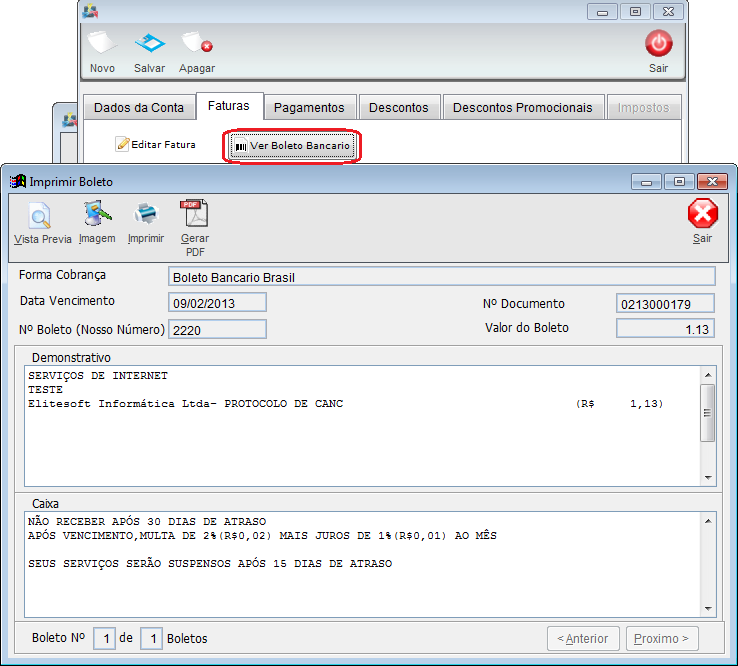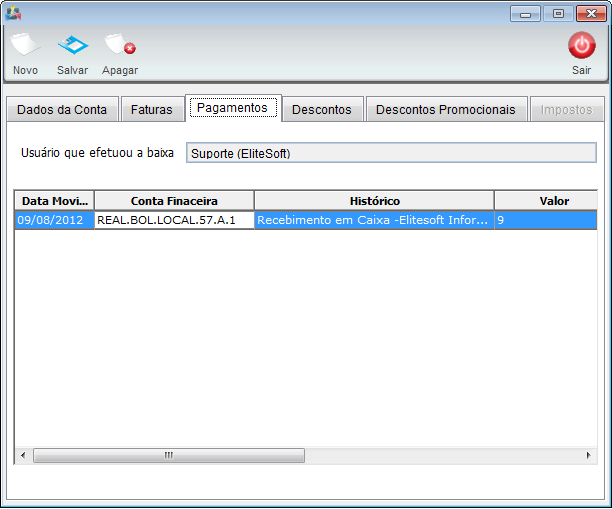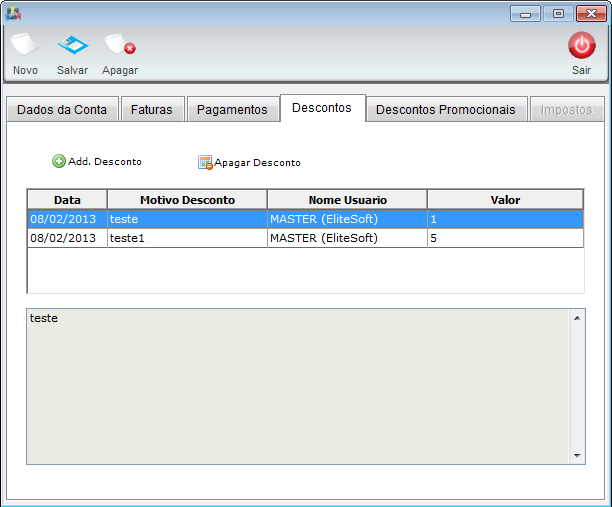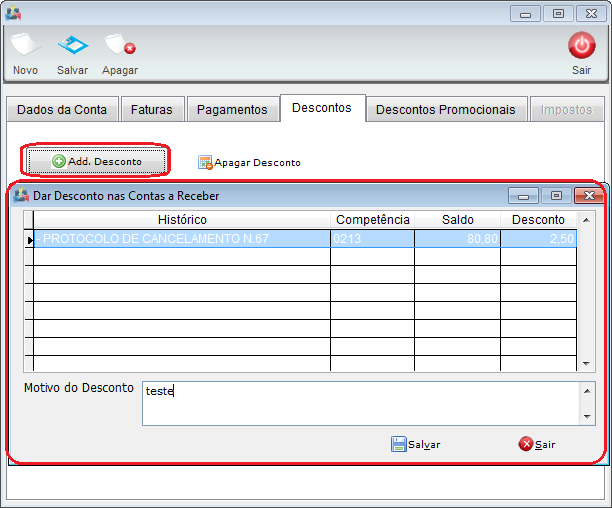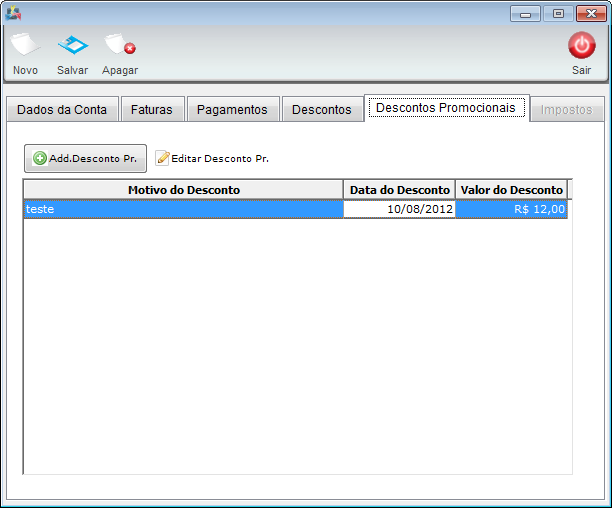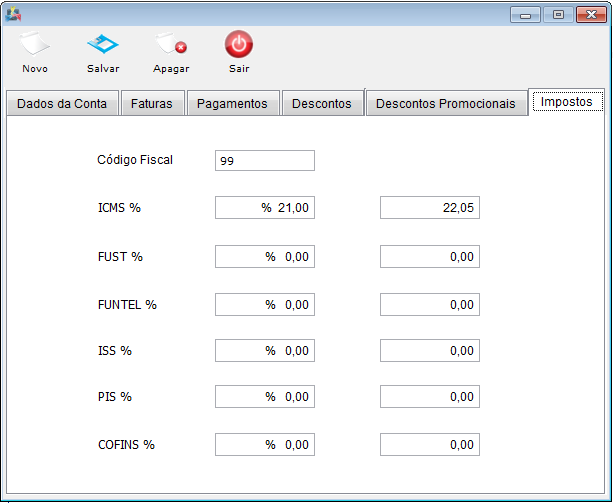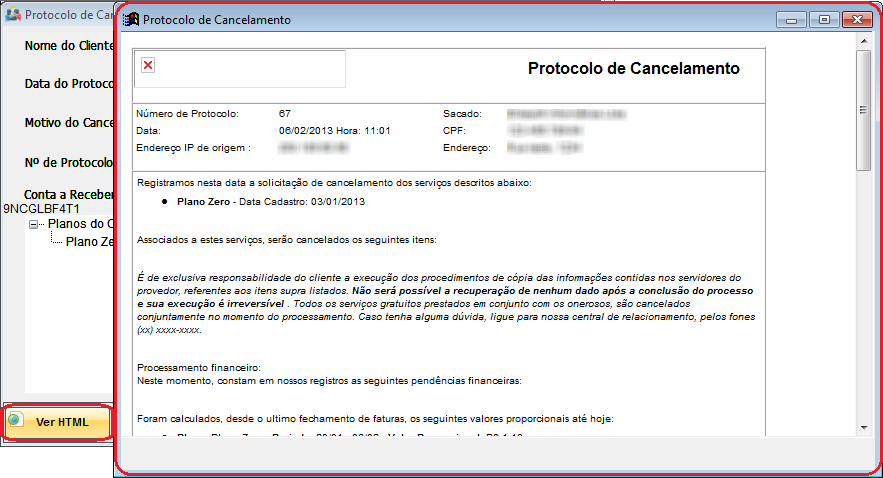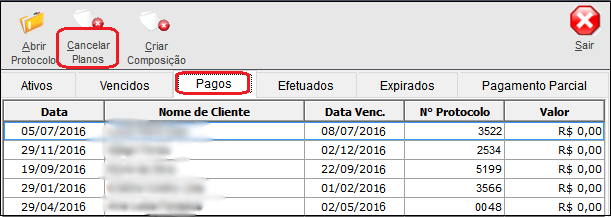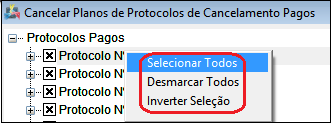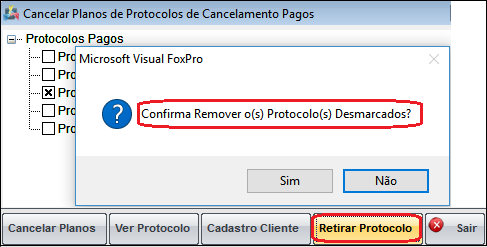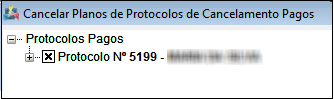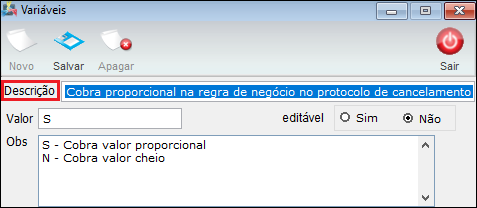Mudanças entre as edições de "Modulo Desktop - Faturamento - Protocolos Cancelamento"
(inserido link na tabela permissão) |
|||
| (41 revisões intermediárias por 7 usuários não estão sendo mostradas) | |||
| Linha 1: | Linha 1: | ||
| + | __NOTOC__ | ||
| + | |||
| + | |||
{| style="margin-top:5px; width:34%; margin-bottom:2px; margin-left:auto; margin-right:auto" | {| style="margin-top:5px; width:34%; margin-bottom:2px; margin-left:auto; margin-right:auto" | ||
|class="fundologo" style="background-repeat:no-repeat; background-position:-40px -15px; width:100%; border:1px solid #D2D2D2; vertical-align:top; -moz-border-radius: 10px; -webkit-border-radius: 10px; border-radius:10px;box-shadow:0 1px 3px rgba(0, 0, 0, 0.35)" | | |class="fundologo" style="background-repeat:no-repeat; background-position:-40px -15px; width:100%; border:1px solid #D2D2D2; vertical-align:top; -moz-border-radius: 10px; -webkit-border-radius: 10px; border-radius:10px;box-shadow:0 1px 3px rgba(0, 0, 0, 0.35)" | | ||
| − | [[Arquivo: | + | [[Arquivo:ispintegrator.png|center]] |
|} | |} | ||
| + | |||
[[Modulo_Desktop_-_FaturamentoV5|« Voltar]] | [[Página_principal|« Principal]] | [[Modulo_Desktop_-_FaturamentoV5|« Voltar]] | [[Página_principal|« Principal]] | ||
| − | |||
| − | {| | + | {|align="center" |
| − | | | + | |bgcolor="#1a428a"|<span style="color:white">Permissão<br></span> |
| − | | | + | |
| − | | [[ | + | |- bgcolor="#E8E8E8" |
| − | + | | [[Modulo_Desktop_-_Permissoes_-_Tela_Principal_-_Faturamento|Faturamento]] | |
| + | |||
|} | |} | ||
| + | {|align="center" | ||
| + | |bgcolor="#1a428a"|<span style="color:white">Variável<br></span> | ||
| + | |- bgcolor="#E8E8E8" | ||
| + | | Cobra Proporcional na Regra de Negócio no Protocolo de Cancelamento | ||
| − | + | |} | |
| − | |||
| + | == Protocolo de Cancelamento (Faturamento) == | ||
| − | |||
| − | + | [[arquivo:objetivo.jpg|30px]] | |
| + | Cancelar o plano criando um protocolo com os dados informando o motivo do cancelamento, verificar os planos ativos que o cliente possui: os planos quitados, planos expirados e os pagamentos realizados parcialmente. | ||
| − | |||
| − | + | 1) Em ''Protocolos de Cancelamento'' pode cancelar um plano do cliente e gerar um protocolo, um informativo com o motivo do cancelamento. | |
[[Arquivo:ProtocolosCancelamentoAtivos.png]] | [[Arquivo:ProtocolosCancelamentoAtivos.png]] | ||
| − | |||
| − | + | 1.1) Ao abrir um protocolo para conferência de dados, "Abrir Protocolo" e exibirá ''Protocolo de Cancelamento''. | |
| + | |||
| + | |||
| + | 1.2) Em ''Protocolo de Cancelamento'' editar o informativo, buscar nova conta a receber, visualizar protocolo para impressão, apagar e expirar protocolo. | ||
| + | |||
| + | [[Arquivo:ProtocolosCancelamentoAtivosAbrirProto.png] | ||
| − | + | No protocolo clicar no botão "Expirar", o protocolo estará em origem e em "Expirados". | |
| − | + | * Protocolos de Cancelamento com status "Expirados" não constam na Central do Assinante para a impressão. | |
| + | |||
| + | |||
| + | 1.2.1) Para alterar a tela de cadastro de contas a receber, selecione a opção "Contas a Receber" e exibirá ''Cadastro do Plano'' para alterar dados da conta, faturas, pagamentos, descontos e descontos promocionais. Apresenta toda a parte detalhada sobre o plano do cliente, tendo algumas exceções que não podem ser editáveis. | ||
[[Arquivo:ProtocolosCancelamentoAtivosConReceber.png]] | [[Arquivo:ProtocolosCancelamentoAtivosConReceber.png]] | ||
| − | + | ||
| + | 1.2.1.1) Através da opção "Código da conta", é possível informar novas contas ao plano. As contas podem ser débitos ou créditos. | ||
[[Arquivo:ProtocolosCancelamentoBoletoDadosContaCodConta.png]] | [[Arquivo:ProtocolosCancelamentoBoletoDadosContaCodConta.png]] | ||
| − | * | + | * ''Unidade de Negócios:'' Informe a unidade, a região de localização do cliente. |
| − | * | + | * ''Status da Conta:'' Informar a situação e a condição da conta. |
| − | |||
| − | * Faturas podem ser um boleto ou | + | 1.2.2) Em ''Faturas'' são apresentadas as contas a receber do cliente. Na fatura é possível saber o valor, nº boleto, histórico, forma de cobrança e data de vencimento. |
| + | |||
| + | * Faturas podem ser um boleto ou pagamento por débito. | ||
[[Arquivo:ProtocolosCancelamentoFaturas.png]] | [[Arquivo:ProtocolosCancelamentoFaturas.png]] | ||
| − | + | ||
| + | 1.2.3) Para visualizar o boleto, selecione a opção "Ver Boleto Bancário" e exibirá ''Imprimir Boleto''. | ||
[[Arquivo:ProtocolosCancelamentoBoletoImprimir.png]] | [[Arquivo:ProtocolosCancelamentoBoletoImprimir.png]] | ||
| − | * | + | * ''Vista Prévia'': apresenta uma vista do boleto. |
| + | |||
| + | * ''Opção Imagem:'' quando selecionada a imagem é exibida na tela, sendo possível informar o local e tipo de extensão do arquivo. | ||
| + | |||
| + | * ''Imprimir'': Para impressão do arquivo, selecione a opção imprimir. | ||
| − | * ''' | + | * ''Gerar PDF'': Para arquivo do boleto, pode ser gerado com a extensão PDF. |
| − | |||
| − | + | 1.2.4) Em ''Pagamentos'' visualizar as contas que já foram efetuados. | |
| − | + | [[Arquivo:ProtocolosCancelamentoPagamentos.png]] | |
| − | |||
| − | + | 1.2.5) Em "'''Descontos'''" adicionar e visualizar os detalhes dos descontos concedidos. | |
[[Arquivo:ProtocolosCancelamentoDescontos.png]] | [[Arquivo:ProtocolosCancelamentoDescontos.png]] | ||
| − | |||
| + | 1.2.5.1) Para conceder desconto ao cliente, selecione a opção "Adicionar Desconto". | ||
| + | |||
| + | * Informe o motivo de conceder o desconto, para controle dos valores de pagamentos. | ||
| + | |||
| + | * Pode "Apagar Desconto" se não for conceder desconto (antes de efetuar pagamento). | ||
| + | |||
[[Arquivo:ProtocolosCancelamentoDescontosConceder.png]] | [[Arquivo:ProtocolosCancelamentoDescontosConceder.png]] | ||
| + | 1.2.5.2) Em ''Descontos Promocionais'' conceder quando o pagamento ocorrer em data estipulada ou planos novos com 3 meses de bonificação. | ||
| + | |||
| + | * Diferenças entre desconto e desconto promocional: | ||
| + | |||
| + | :* O ''desconto'' é ofertado e não é retirado; | ||
| + | |||
| + | :* E o ''desconto promocional'' é um benefício ao cliente com prazo determinado, uma conta a receber pode ter apenas um desconto promocional. | ||
| + | |||
| + | [[Arquivo:ProtocolosCancelamentoDesPromo.png]] | ||
| + | |||
| + | |||
| + | 1.2.6) Em ''Impostos'' adicionar uma porcentagem de desconto no imposto, reduzindo a porcentagem na base de cálculo de ICMS e alíquota de ICMS, informando a duração da redução. | ||
| + | |||
| + | [[Arquivo:ProtocolosCancelamentoImpostos.png]] | ||
| + | |||
| + | |||
| + | 1.2.7) Para visualizar o ''Protocolo de Cancelamento'' clique em "Ver HTML". | ||
| + | |||
| + | * O HTML apresenta o arquivo de cancelamento e o boleto referente ao valor do protocolo. | ||
| + | |||
| + | [[Arquivo:ProtocolosCancelamentoVerHTML.png]] | ||
| + | |||
| + | * "Apagar": deleta o registro do protocolo de cancelamento. | ||
| + | |||
| + | * "Expirar": é deletado do sistemas sem deixar nenhum registro. | ||
| + | |||
| + | [[Arquivo:ProtocolosCancelamentoOpcoes.png]] | ||
| + | |||
| + | |||
| + | == Cancelar Planos de Protocolo de Cancelamento Pago == | ||
| + | <!--15/12/2016--> | ||
| + | |||
| + | |||
| + | {| style="border-collapse: collapse; border-width: 1px; border-style: solid; margin-left:auto; margin-right:auto; border-color: #DDC12B" | ||
| + | |- style="background-color:#FFFFFF" | ||
| + | | [[arquivo:BarraAmarela.png|6px]] | ||
| + | | [[Arquivo:Lampada.png|40px]] | ||
| + | | ''A alteração de '''Cancelar Planos de Protocolo de Cancelamento Pago''' foi disponibilizada para a versão do '''[https://wiki.elitesoft.com.br/index.php/Categoria:Changelog_5.02.00 Changelog 5.02.00]'''. | ||
| + | |} | ||
| + | |||
| + | |||
| + | 2) Planos Ativos que terão seus planos cancelados poderão ser feitos de uma vez, não será necessário excluir item por item, a opção de exclusão através da seleção dos clientes foi atualizado. | ||
| + | |||
| + | [[Arquivo:protocolocancel1.png]] | ||
| + | |||
| + | |||
| + | 2.1) Poderá escolher entre ''Selecionar Todos'', ''Desmarcar Todos'' ou ''Inverter Seleção'' para marcar somente as opções que desejar. | ||
| + | |||
| + | [[Arquivo:protocolocancel2.png]] | ||
| + | |||
| + | |||
| + | 2.2) Ao confirmar ''Remover o Protocolo Desmarcado'', exibirá somente o Protocolo de Cancelamento que determinar. | ||
| + | |||
| + | [[Arquivo:protocolocancel3.png]] | ||
| + | |||
| + | |||
| + | 2.3) Para visualização somente do Protocolo de Cancelamento Pago que optar. | ||
| + | |||
| + | [[Arquivo:protocolocancel4.png]] | ||
| + | |||
| + | |||
| + | == Cobrar o Proporcional na Regra de Negócio no Protocolo de Cancelamento == | ||
| + | |||
| + | |||
| + | {| style="border-collapse: collapse; border-width: 1px; border-style: solid; margin-left:auto; margin-right:auto; border-color: #A5030E" | ||
| + | |- style="background-color:#FFFFFF" | ||
| + | | [[arquivo:BarraVermelha.png|6px]] | ||
| + | | [[Arquivo:AlertaVermelha.png|40px]] | ||
| + | | ''Para a configuração da variável de '''Cobrar o Proporcional na Regra de Negócio no Protocolo de Cancelamento''' deve entrar em contato com o suporte técnico da EliteSoft''. | ||
| + | |} | ||
| + | |||
| + | |||
| + | 2.4) Para a variável de ''Cobrar o Proporcional na Regra de Negócio'' deve informar, se o sistema deve cobrar o proporcional de descontos concedidos na vigência de fidelização do plano, quando há cancelamento antes do prazo, ou se deve cobrar o valor integral como é feito no sistema atualmente. | ||
| + | |||
| + | [[Arquivo:variávelcobraproporcional.png]] | ||
| + | |||
| + | Caminho a Seguir: ISP - INTEGRATOR / PAINEL DE CONFIGURAÇÕES / CONFIGURAÇÃO INICIAL / VARIÁVEIS / COBRA PROPORCIONAL NA REGRA DE NEGÓCIO | ||
| + | |||
| + | |||
| + | * Para este procedimento: [[Modulo_Desktop_-_Painel_Configuracoes_-_Regras_de_NegocioV5|Regras de Negócio]]. | ||
| + | |||
| + | |||
| + | {| style="border-collapse: collapse; border-width: 1px; border-style: solid; margin-left:auto; margin-right:auto; border-color: #A5030E" | ||
| + | |- style="background-color:#FFFFFF" | ||
| + | | [[arquivo:BarraVermelha.png|6px]] | ||
| + | | [[Arquivo:AlertaVermelha.png|40px]] | ||
| + | | ''Esta é uma base de testes fictícia, meramente ilustrativa''. | ||
| + | |} | ||
| + | |||
| + | |||
| + | [[#content|Topo]] | ||
| + | [[Categoria:Permissões]] | ||
| − | |||
| − | [[ | + | [[Categoria: Changelog 5.02.00]] |
| − | |||
| − | [[ | + | [[Categoria:Changelog 5.05.00]] |
Edição atual tal como às 17h27min de 20 de janeiro de 2020
| Permissão |
| Faturamento |
| Variável |
| Cobra Proporcional na Regra de Negócio no Protocolo de Cancelamento |
Protocolo de Cancelamento (Faturamento)
![]() Cancelar o plano criando um protocolo com os dados informando o motivo do cancelamento, verificar os planos ativos que o cliente possui: os planos quitados, planos expirados e os pagamentos realizados parcialmente.
Cancelar o plano criando um protocolo com os dados informando o motivo do cancelamento, verificar os planos ativos que o cliente possui: os planos quitados, planos expirados e os pagamentos realizados parcialmente.
1) Em Protocolos de Cancelamento pode cancelar um plano do cliente e gerar um protocolo, um informativo com o motivo do cancelamento.
1.1) Ao abrir um protocolo para conferência de dados, "Abrir Protocolo" e exibirá Protocolo de Cancelamento.
1.2) Em Protocolo de Cancelamento editar o informativo, buscar nova conta a receber, visualizar protocolo para impressão, apagar e expirar protocolo.
[[Arquivo:ProtocolosCancelamentoAtivosAbrirProto.png]
No protocolo clicar no botão "Expirar", o protocolo estará em origem e em "Expirados".
- Protocolos de Cancelamento com status "Expirados" não constam na Central do Assinante para a impressão.
1.2.1) Para alterar a tela de cadastro de contas a receber, selecione a opção "Contas a Receber" e exibirá Cadastro do Plano para alterar dados da conta, faturas, pagamentos, descontos e descontos promocionais. Apresenta toda a parte detalhada sobre o plano do cliente, tendo algumas exceções que não podem ser editáveis.
1.2.1.1) Através da opção "Código da conta", é possível informar novas contas ao plano. As contas podem ser débitos ou créditos.
- Unidade de Negócios: Informe a unidade, a região de localização do cliente.
- Status da Conta: Informar a situação e a condição da conta.
1.2.2) Em Faturas são apresentadas as contas a receber do cliente. Na fatura é possível saber o valor, nº boleto, histórico, forma de cobrança e data de vencimento.
- Faturas podem ser um boleto ou pagamento por débito.
1.2.3) Para visualizar o boleto, selecione a opção "Ver Boleto Bancário" e exibirá Imprimir Boleto.
- Vista Prévia: apresenta uma vista do boleto.
- Opção Imagem: quando selecionada a imagem é exibida na tela, sendo possível informar o local e tipo de extensão do arquivo.
- Imprimir: Para impressão do arquivo, selecione a opção imprimir.
- Gerar PDF: Para arquivo do boleto, pode ser gerado com a extensão PDF.
1.2.4) Em Pagamentos visualizar as contas que já foram efetuados.
1.2.5) Em "Descontos" adicionar e visualizar os detalhes dos descontos concedidos.
1.2.5.1) Para conceder desconto ao cliente, selecione a opção "Adicionar Desconto".
- Informe o motivo de conceder o desconto, para controle dos valores de pagamentos.
- Pode "Apagar Desconto" se não for conceder desconto (antes de efetuar pagamento).
1.2.5.2) Em Descontos Promocionais conceder quando o pagamento ocorrer em data estipulada ou planos novos com 3 meses de bonificação.
- Diferenças entre desconto e desconto promocional:
- O desconto é ofertado e não é retirado;
- E o desconto promocional é um benefício ao cliente com prazo determinado, uma conta a receber pode ter apenas um desconto promocional.
1.2.6) Em Impostos adicionar uma porcentagem de desconto no imposto, reduzindo a porcentagem na base de cálculo de ICMS e alíquota de ICMS, informando a duração da redução.
1.2.7) Para visualizar o Protocolo de Cancelamento clique em "Ver HTML".
- O HTML apresenta o arquivo de cancelamento e o boleto referente ao valor do protocolo.
- "Apagar": deleta o registro do protocolo de cancelamento.
- "Expirar": é deletado do sistemas sem deixar nenhum registro.
Cancelar Planos de Protocolo de Cancelamento Pago
| |
|
A alteração de Cancelar Planos de Protocolo de Cancelamento Pago foi disponibilizada para a versão do Changelog 5.02.00. |
2) Planos Ativos que terão seus planos cancelados poderão ser feitos de uma vez, não será necessário excluir item por item, a opção de exclusão através da seleção dos clientes foi atualizado.
2.1) Poderá escolher entre Selecionar Todos, Desmarcar Todos ou Inverter Seleção para marcar somente as opções que desejar.
2.2) Ao confirmar Remover o Protocolo Desmarcado, exibirá somente o Protocolo de Cancelamento que determinar.
2.3) Para visualização somente do Protocolo de Cancelamento Pago que optar.
Cobrar o Proporcional na Regra de Negócio no Protocolo de Cancelamento
| |
|
Para a configuração da variável de Cobrar o Proporcional na Regra de Negócio no Protocolo de Cancelamento deve entrar em contato com o suporte técnico da EliteSoft. |
2.4) Para a variável de Cobrar o Proporcional na Regra de Negócio deve informar, se o sistema deve cobrar o proporcional de descontos concedidos na vigência de fidelização do plano, quando há cancelamento antes do prazo, ou se deve cobrar o valor integral como é feito no sistema atualmente.
Caminho a Seguir: ISP - INTEGRATOR / PAINEL DE CONFIGURAÇÕES / CONFIGURAÇÃO INICIAL / VARIÁVEIS / COBRA PROPORCIONAL NA REGRA DE NEGÓCIO
- Para este procedimento: Regras de Negócio.
| |
|
Esta é uma base de testes fictícia, meramente ilustrativa. |